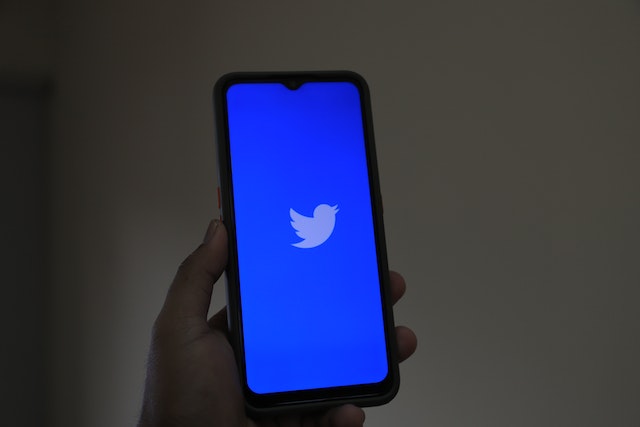以前はツイッターと呼ばれていたXは、ユーザーの「いいね!」を専用のプロフィール・セクションに保存する。当初、このセクションは永久に公開され、ユーザーは公開から隠すことができなかった。しかし、現在では「いいね!」タブを非表示にすることができる。しかし、プロフィールに表示されたくない「いいね!」を削除する方が、タブを削除するよりも望ましい場合もある。では、Twitterの「いいね!」を削除する方法は?
Xで「いいね!」を削除するには、「いいね!」タブにアクセスし、ひとつずつ削除していく。しかし、サードパーティのサービスを利用して一括削除することもできます。特に、削除する「いいね!」の数が多い場合は、2番目のオプションの方が便利です。この記事では、この問題に対処するための複数の選択肢について説明します。

Twitterの「いいね!」を非公開にする方法:お気に入りを見えなくする
ツイッターやXのプロフィールで「いいね!」を削除する代わりに、「いいね!」タブを非公開にして削除することができる。このテクニックは非常に効果的で、特にアプリでプライバシーを最大化したい人には最適だ。しかし、この機能を利用できるのは、TwitterまたはXの認証を受けているユーザーだけです。ユーザーは、プラットフォームのアプリやウェブサイト上でこの操作を行うことができます。ツイッターの「いいね!」を非公開にする方法は以下の通りです:
TwitterまたはXモバイルアプリで「いいね!」を非公開にする
一般的に、このソーシャルメディア・プラットフォームの利用者のほとんどは、アンドロイドやiOSのモバイル・アプリから利用している。この現象により、ユーザーはアプリから特定のアクションを実行する方が便利なのだ。幸いなことに、5つの簡単なステップで、このメディアから「いいね!」を非公開にすることができます:
- まず、正しいログイン情報を使ってモバイルアプリからアカウントにログインします。アプリはあなたのホームページを表示します。
- ホームページから、画面左上のTwitterプロフィールアイコンをタップします。サイドメニューが表示されます。
- リストから "Premium "を選び、"Preferences "に向かう。
- プロフィールのカスタマイズ」ページを選択する前に、「アーリーアクセス」にアクセスしてください。そこに「いいね!を隠す」のトグルボタンがあります。
- ボタンを切り替えると、アプリはすぐにTwitterプロフィールの「いいね!」タブを隠す。
繰り返しますが、この機能は有効なXプレミアム会員にのみ有効です。つまり、購読期間が終了すると、処理を続行できなくなる可能性があります。
ツイッターの「いいね!」をウェブサイトから非表示にする方法
TwitterやXのモバイルアプリケーションの他に、プラットフォームのウェブサイトからも「いいね!」を非表示にすることができる。ウェブブラウザからアクセスするユーザーはほんの一握りですが、この機能も利用できます。ここでは、4つのステップでウェブサイトからTwitterの「いいね!」を非表示にする方法を説明します:
- アカウントにログインする前に、コンピュータでウェブブラウザを起動し、Twitterのウェブサイトを読み込みます。
- 次に、画面左側のオプションから「プレミアム」を選択します。
- アーリーアクセス」から「環境設定」へ。
- 設定から "プロフィールのカスタマイズ "を選択します。いいね!を非表示にするトグルボタンが表示されます。
- ボタンをオンにすると、アプリはすぐにあなたのプロフィールの「いいね!」タブを隠す。
Xプロフィールの「いいね!」を非表示にする場合、Xプレミアム・サブスクリプションの3つの階層すべてが効果的に機能します。この現象は、サービスを楽しむことに関連する効果を大幅に向上させます。
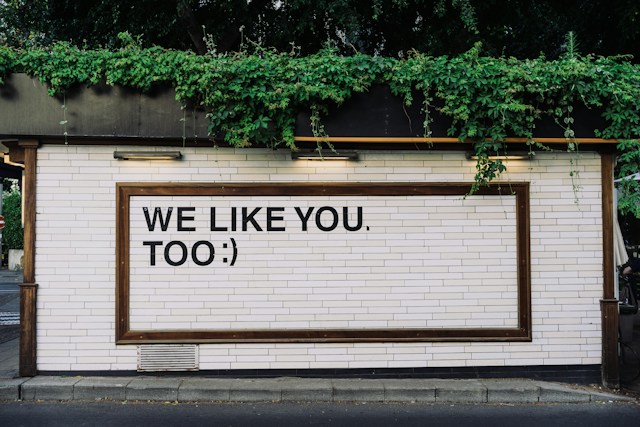
Twitterアプリから投稿の「いいね!」を削除する方法

Twitterの「いいね!」タブを非表示にする方法は、Twitter認証にチェックマークが入っている場合に有効ですが、認証されていないユーザーには代替手段が有効です。このような状況では、アプリ内機能を使うのがベストプラクティスだ。この機能は一括操作には不便ですが、それでも有効な解決策を提示してくれます。では、手動でツイッターの「いいね!」を削除する方法を紹介しよう:
- Twitterアプリを開き、アカウント情報を使ってログインします。すぐにアプリがあなたのホームページを表示します。
- ホームページから、画面左上のプロフィールアイコンをタップします。メニューが表示されます。
- メニューから「プロフィール」をタップすると、アプリがあなたのプロフィールに移動します。そうすると、アプリはあなたのプロフィールの投稿タブにあなたを配置します。
- 画面右側の「いいね!」をクリックします。アプリが「いいね!」タブを開き、あなたのアカウントから「いいね!」した投稿が一覧表示されます。
- 下にスクロールし、完了するまで「いいね!」を次々と取り消す。
このプロセスは大変ですが、「いいね!」を取り消す投稿をより柔軟に選択できます。また、「いいね!」をした投稿が数件しかない人にも効果的です。素早くスクロールできるので、「いいね!」を効果的に取り消すことができる。

ツイッターの「いいね!」を削除する方法:サードパーティを利用する
Twitterで「いいね!」を非表示にする以外に、「いいね!」を削除したい人もいる。この方法を使えば、「いいね!」タブ全体を非表示にする必要はありません。代わりに、自分のプロフィールに表示されたくない投稿から削除することができる。しかし、このソーシャルメディアプラットフォームはこのようなアクションを許可していないため、いくつかのサードパーティ製のアプリやウェブサイトがこのアクティビティをサポートしている。では、ツイッターで「いいね!」を削除する方法を紹介しよう:
TweetDeleteを使ってXの「いいね!」を削除する
TweetDeleteは、TwitterやXプロフィールの「いいね!」を削除するのに便利なサードパーティ製アプリだ。この独自のプラットフォームはいくつかの重要なタスクを実行するが、中でも「いいね!」の削除は極めて重要だ。しかし、ツイッターユーザーはこのサービスを利用するためにサブスクリプションプランを購入しなければならない。スタータープラン、プロプラン、プレミアムプランが用意されている。では、このサービスの使い方を説明しよう:
- まず、ウェブブラウザでTweetDeleteのウェブサイトにアクセスします。モバイルブラウザでもデスクトップブラウザでも構いません。
- ホームページから "Sign in with Twitter "ボタンをタップし、ログイン情報を入力してウェブサイトにサインインする。
- サインイン後、ウェブサイトは購読プランの購入を促す。
- 登録後、メニューから「いいね!」オプションを押す。
- 最後に、使用したい削除フィルターを選択し、「いいね!」を取り消す特定の投稿を選択し、処理を開始する。
スタータープランでは毎月100いいね!を削除でき、プロプランでは毎月500いいね!を削除できる。プレミアムプランでは、この機能に制限はありません。
Circleboomを使ってTwitterの「いいね!」を削除する
CircleboomのTwitter管理ツールは、Xのプロフィールから「いいね!」を削除することもサポートしている。このサードパーティ・サービスはより広い範囲をカバーしているが、これは最も重要なサービスの一つである。もちろん、「いいね!」を消去するプロセスを簡素化・自動化することで、この活動はより身近なものになった。このアプリの使い方を4つのステップで紹介しよう。
- Circleboomのウェブサイトにアクセスし、アカウントを作成し、サイトのダッシュボードにサインインします。サインイン後、認証情報を入力してXまたはTwitterアカウントに接続します。
- 次に、画面左側のメニューを開き、"My Tweets "を選ぶ。
- Unlike "を選択すると、ウェブサイトがあなたのTwitterの「いいね!」をすべてリストアップし、あなたが取ることができるいくつかのアクションを表示します。
- 新しいウィンドウのリストから「いいね!」を取り消したい投稿を選択し、処理を開始します。
一部の投稿を選択するだけでなく、Circleboom Twitter管理ツールですべての「いいね!」を同時に削除することもできます。この場合、事前にTwitterアーカイブをダウンロードし、サードパーティアプリにアップロードする必要があります。
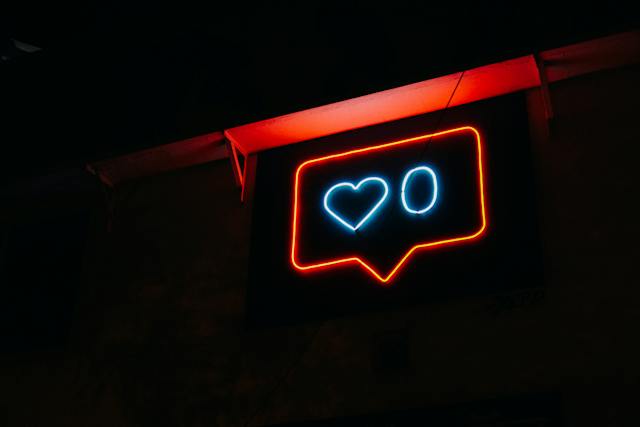
TweetDeleterでTwitterの「いいね!」を一括削除する方法
TweetDeleterもまた、TwitterやXのプロフィールからの「いいね!」の削除をサポートするサードパーティ・サービスである。このウェブサイトでは、Xのユーザーが複数の指標を使って投稿を削除することができるが、「いいね!」も削除される。このサービスを使って「いいね!」を削除するには、ツイッターのアーカイブをダウンロードし、サイトにアップロードする必要がある。では、TweetDeleterを使ってツイッターの「いいね!」を一括削除する方法を紹介しよう:
- まず、モバイル機器またはデスクトップパソコンのウェブブラウザを起動し、TweetDeleterのウェブサイトにアクセスする。
- ホームページから「Sign in with X.com」ボタンを押し、ツイッターの詳細情報を使ってサイトにログインする。
- ウェブサイトにログイン後、メニューのオプションから「価格」を選択し、適切なプランを購入します。アドバンス "と "無制限 "プランのみ、Twitterの "いいね!"を削除することができます。
- TweetDeleterのメニューに戻り、「アーカイブをアップロード」オプションをクリックします。アーカイブファイルを選択してアップロードするよう促されます。
- アーカイブをアップロードしたら、ダッシュボードから「いいね!」オプションを選択します。すぐに、あなたが「いいね!」した投稿が一覧表示されます。
- このリストから「いいね!」を取り消したい投稿を選び、その横にあるボックスにチェックを入れます。
- 最後に、"Unlike "オプションを押してプロセスを開始する。
TweetDeleterは、ユーザーが削除したい「いいね!」を選択できる一方で、「いいね!」の完全削除もサポートしている。ユーザーは、数回のキー操作ですべての「いいね!」を削除することもできる。その効果により、このウェブサイトはForbes、Mashable、WIREDから高い評価を受け、人気が高まっている。
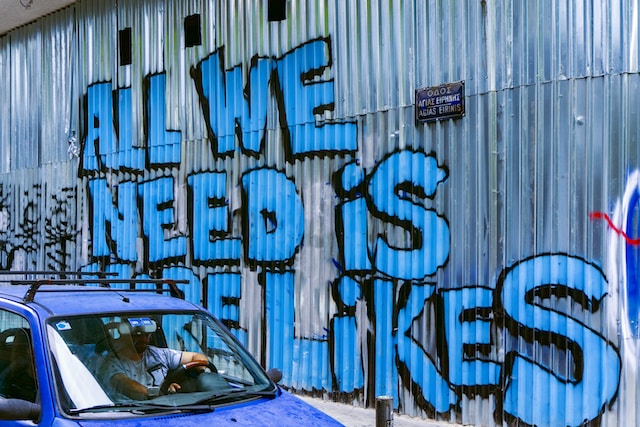
Twitterの「いいね!」を全て削除する方法:Xからお気に入りを消す
Twitterアカウントから複数の「いいね!」を削除することは効果的ですが、常に最良の結果が得られるわけではありません。そのため、アカウントからTwitterの「いいね!」をすべて削除する必要がある場合もあります。この活動は通常、ソーシャルメディアプラットフォーム上のスパイシーなコンテンツと相互作用しているアカウントにとって非常に重要です。しかし、アプリにはこのような場合に役立つ機能がないため、サードパーティのサービスを利用すれば十分だ。
SoasterでTwitterの「いいね!」をすべて削除
Soasterはまた、TwitterやXのユーザーがソーシャルメディア・プラットフォームから「いいね!」を削除することもできる。このサードパーティのサービスは、ポスト削除、リポスト削除、ポストスケジューリング、オーディエンスターゲティングを含む複数のアクティビティをサポートしています。このオプションを使えば、ソーシャルメディアサイトから「いいね!」を削除するのはとても簡単です。以下はその手順である。
- まず、お使いのコンピューターでウェブ・ブラウザを起動し、Soasterのウェブサイトにアクセスする。
- ウェブサイトのトップページにある "Get Started "オプションをクリックする。すぐに新しいページが開き、アカウントを作成するよう促されます。
- 次に、ツイッターかXのアカウントをSoasterに追加し、ウェブサイトのダッシュボードにアクセスする。
- ウェブサイトのダッシュボードにある「Twitterのいいね!を削除」をクリックする。いいね!を押した投稿のリストが表示されます。
- Soasterページでキーワード、ユーザー名、ハッシュタグを検索すると、「いいね!」された投稿を見つけることができる。
- このウェブサイトでは、ユーザーが日付ごとに「いいね!」を削除することができます。そのため、この機能を使って「いいね!」を消したい日付を選んでください。
- この場合、「いいね!」した投稿をすべて選択し、削除プロセスを開始する。
TweetEraserでTwitterの「いいね!」をすべて削除する
TweetEraserも人気のサードパーティ・サービスであり、Twitterユーザーがアプリ上の「いいね!」をすべて削除するのに重要な役割を果たしている。このウェブサイトは、ソーシャルメディアプラットフォームの利用に関する様々なサービスを提供している。投稿の削除、リプライの削除、自動タスクの実行、さらに古い投稿へのアクセスも可能だ。では、このウェブサイトの使い方を紹介しよう:
- できればラップトップかデスクトップでブラウザを起動し、TweetEraserのウェブサイトにアクセスする。
- ウェブサイトのトップページから "Sign in with Twitter "ボタンをクリックすると、別のページにリダイレクトされます。
- Twitterのサインイン情報を入力し、Xアカウントへのアクセスを許可する。
- サインイン後、プレミアムプランの購入を促すプロンプトが表示されます。適切なものを選択し、支払いを完了し、プロセスを続行します。
- サブスクリプションプランを購入した後、ウェブサイトのメニューにある「いいね!」オプションをクリックします。ウェブサイトはすぐに別のページを開き、そこで「いいね!」の削除に関するさまざまなアクションを実行できます。
- 表示されたTwitterの「いいね!」リストから、「すべて選択」オプションをクリックし、Twitterの「いいね!」を削除するプロセスを開始します。
TweetEraserは、ユーザープロフィールから「いいね!」を削除するために大きな効果を発揮するが、その主な機能はツイートの削除である。そのため、このサードパーティ・サービスは、大量のツイートをフィルタリングして効率的に削除するのに役立つ。また、ユーザーのアーカイブを読み込み、プロフィールに宣伝コンテンツを拡散することなく投稿を削除することもできる。今すぐTwitterタイムラインのフィルタリングと削除を始めましょう!